فہرست کا خانہ
اس ٹیوٹوریل میں، میں آپ کو دو کالموں کی بنیاد پر ایکسل میں 4 ڈپلیکیٹ قطاروں کو ہٹانے کے لیے مناسب طریقے دکھانے جا رہا ہوں۔ آپ ان طریقوں کو تیزی سے استعمال کر سکتے ہیں، خاص طور پر بڑے ڈیٹا سیٹس میں موجود ڈپلیکیٹ ریکارڈز کو تلاش کرنے کے لیے۔ اس پورے ٹیوٹوریل کے دوران، آپ کچھ اہم ایکسل ٹولز اور فنکشنز بھی سیکھیں گے جو ایکسل سے متعلق کسی بھی کام میں بہت کارآمد ثابت ہوں گے۔
پریکٹس ورک بک ڈاؤن لوڈ کریں
آپ یہاں سے پریکٹس ورک بک ڈاؤن لوڈ کرسکتے ہیں۔
دو کالموں کی بنیاد پر ڈپلیکیٹ قطاریں ہٹائیں
ایکسل میں دو کالموں کی بنیاد پر ڈپلیکیٹ قطاروں کو ہٹانے کے 4 مناسب طریقے
ہم نے اقدامات کو واضح طور پر بیان کرنے کے لیے جامع ڈیٹاسیٹ۔ ڈیٹا سیٹ میں تقریباً 6 قطاریں اور 2 کالم ہیں۔ ابتدائی طور پر، ہم نے ڈالر کی قیمتوں پر مشتمل تمام سیلز کو اکاؤنٹنگ فارمیٹ میں فارمیٹ کیا۔ تمام ڈیٹا سیٹس کے لیے، ہمارے پاس 2 کالم ہیں بطور ملازمین کا نام اور سیلز ۔ اگرچہ ضرورت پڑنے پر ہم بعد میں کچھ کالم بھی شامل کر سکتے ہیں۔
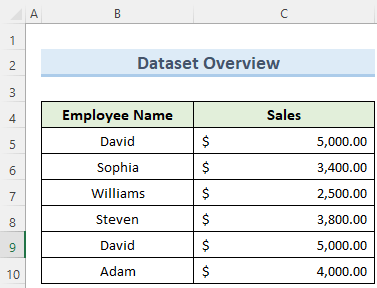
1. ڈپلیکیٹس کو ہٹانے کی خصوصیت کا استعمال کرتے ہوئے
ہم دو کالموں کی بنیاد پر ڈپلیکیٹ قطاروں کو ہٹا سکتے ہیں۔ ایکسل میں ڈپلیکیٹس کو ہٹا دیں فیچر کا استعمال کرتے ہوئے صرف چند کلکس۔ ہم ذیل کے مراحل میں دیکھیں گے کہ اسے کیسے استعمال کیا جائے۔
اسٹیپس:
- سب سے پہلے، ڈیٹاسیٹ کے اندر کسی بھی سیل کو منتخب کریں۔
- پھر، ڈیٹا ٹیب پر جائیں اور ڈیٹا ٹولز پر کلک کریں ہٹائیںڈپلیکیٹس ۔

- اس کے بعد، ' میرے ڈیٹا میں ہیڈرز ہیں ' آپشن کو چیک کریں اور ٹھیک ہے<پر کلک کریں۔ 2>۔

- اس کے نتیجے میں، یہ ڈیٹاسیٹ سے ڈپلیکیٹس کو ہٹا دے گا۔
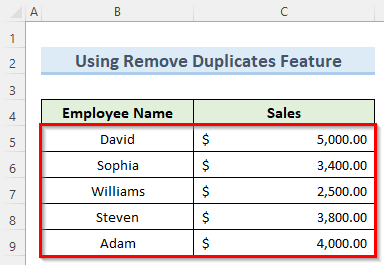
مزید پڑھیں: ایکسل میں کالم سے ڈپلیکیٹس کو کیسے ہٹایا جائے (3 طریقے)
2. ایڈوانسڈ فلٹر آپشن کا اطلاق
یہ آپشن ایکسل میں ریگولر فلٹر کا ایڈوانس ورژن ہے جو ٹیبلز سے ڈپلیکیٹس کو ہٹانے میں مدد کرتا ہے ۔ ہم اس آپشن کو ایکسل میں دو کالموں کی بنیاد پر ڈپلیکیٹ قطاروں کو ہٹانے کے لیے استعمال کریں گے۔ آئیے دیکھتے ہیں کہ اس کو مرحلہ وار کیسے لاگو کرنا ہے۔
مرحلہ:
- شروع کرنے کے لیے، ڈیٹا رینج میں کسی بھی سیل کو منتخب کریں اور اس پر جائیں ڈیٹا ٹیب، اور ذیل میں چھانٹیں اور فلٹر منتخب کریں ایڈوانسڈ ۔
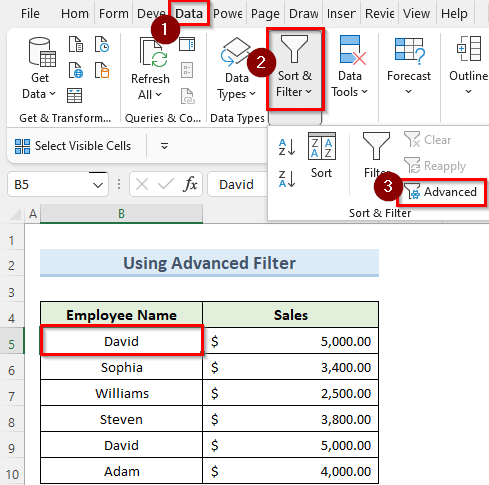
- اب، ایڈوانسڈ فلٹر ونڈو میں، چیک کریں صرف منفرد ریکارڈز اختیار کریں اور ٹھیک ہے پر کلک کریں۔
- نتیجتاً، یہ ورک شیٹ سے تمام ڈپلیکیٹس کو ہٹا دے گا۔
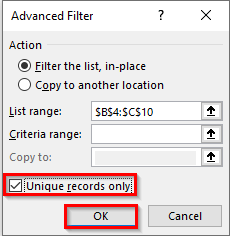
مزید پڑھیں: Excel VBA: ایک سے زیادہ کالموں کا موازنہ کرنے والے ڈپلیکیٹس کو ہٹائیں (3 مثالیں)
3. مخصوص کالموں کی بنیاد پر ڈپلیکیٹس کو ہٹانا
یہ طریقہ تھوڑا مختلف ہے۔ یہ اس وقت مفید ہے جب آپ کے پاس کچھ کالم ہوں اور آپ دو مخصوص کالموں کی بنیاد پر ڈپلیکیٹ قطاروں کو تلاش کرنا اور ہٹانا چاہتے ہیں، نہ کہ رینج کے ہر کالم کی بنیاد پر۔ اس کی تفصیلات دیکھنے کے لیے نیچے دیے گئے مراحل پر عمل کریں۔طریقہ۔
مرحلہ:
- اس طریقہ کے ساتھ شروع کرنے کے لیے، ڈیٹاسیٹ میں کسی بھی سیل پر کلک کریں اور ڈیٹا ٹیب پر جائیں۔ ، اور پھر ڈیٹا ٹولز ۔
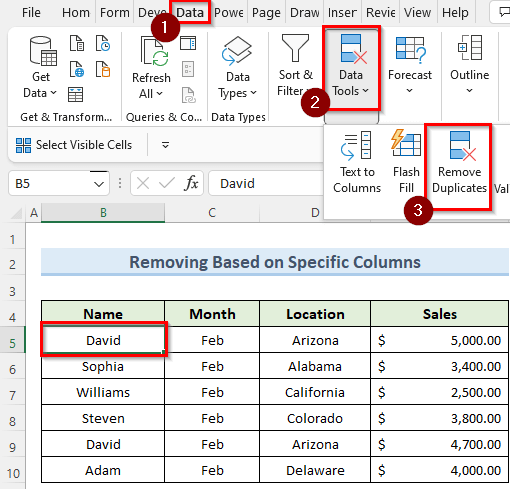
- اب، نئی ونڈو میں، مہینہ اور نشان ہٹا دیں۔ 1 منتخب کیا گیا 9> 4. COUNTIFS فنکشن کا استعمال
COUNTIFS فنکشن ایکسل میں ان سیلز کو گننے کے لیے متعدد رینجز اور معیار لے سکتا ہے جو ان کو پورا کرتے ہیں۔ آئیے دیکھتے ہیں کہ ڈیٹاسیٹ میں دو کالموں کی بنیاد پر ڈپلیکیٹ قطاروں کو ہٹانے کے لیے اس فنکشن کو کیسے استعمال کیا جائے۔
اسٹیپس:
- سب سے پہلے سیل پر ڈبل کلک کریں۔ D5 اور درج ذیل فارمولہ داخل کریں:
=IF(COUNTIFS($B$5:B5,B5,$C$5:C5,C5)>1,"Duplicate","Unique")

- پھر، دبائیں Enter اور اس فارمولے کو نیچے کے تمام سیلز میں کاپی کریں۔
- اس کے نتیجے میں، آپ کو Status کالم میں ڈپلیکیٹ ڈیٹا نظر آنا چاہیے اور اب آپ اس ڈپلیکیٹ قطار کو دستی طور پر حذف کریں۔
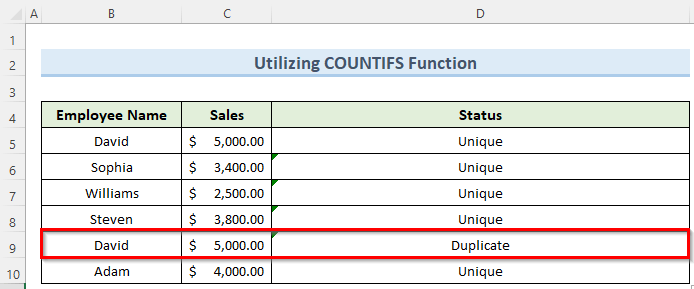
- COUNTIFS($B$5:B5,B5,$C$5:C5,C5) : یہ حصہ ریکارڈ ہونے کی تعداد کو شمار کرتا ہے جو اس معاملے میں ہے 1
- حالت۔
- IF(COUNTIFS($B$5:B5,B5,$C$5:C5,C5)>1,"ڈپلیکیٹ","منفرد" : یہ ڈپلیکیٹ یا منفرد، پچھلے حصے کی صحیح یا غلط شرائط کی بنیاد پر۔
مزید پڑھیں: ایک کالم کی بنیاد پر ڈپلیکیٹ قطاروں کو کیسے ہٹایا جائے ایکسل میں
ملتی جلتی ریڈنگز
- ایکسل میں VLOOKUP کا استعمال کرتے ہوئے ڈپلیکیٹس کو کیسے ہٹایا جائے (2 طریقے)
- ڈپلیکیٹ قطاروں کو ہٹا دیں سوائے ایکسل میں پہلی موجودگی کے (7 طریقے)
- ایکسل میں ڈپلیکیٹ ناموں کو کیسے ہٹایا جائے (7 آسان طریقے) <12 درست کریں: ایکسل کو ہٹا دیں ڈپلیکیٹس کام نہیں کررہے ہیں (3 حل)
ایکسل میں معیار کی بنیاد پر ڈپلیکیٹس کو کیسے ہٹایا جائے
ایکسل میں بڑے ڈیٹاسیٹ کے ساتھ کام کرتے ہوئے ، اس بات کا امکان ہے کہ آپ کو مختلف قطاروں یا کالموں سے ایک جیسی ڈپلیکیٹ اقدار مل رہی ہیں۔ بعض اوقات ہمیں ورک شیٹ کا واضح تصور حاصل کرنے کے لیے کچھ مخصوص معیارات کی بنیاد پر ان ڈپلیکیٹ اقدار کو ہٹانے کی ضرورت پڑ سکتی ہے ۔ ذیل میں ہم دیکھیں گے کہ کس طرح VBA استعمال کیا جا سکتا ہے۔ اس کو تیزی سے حاصل کرنے کے لیے کوڈ۔
اقدامات:
- سب سے پہلے، ڈیولپر ٹیب پر جائیں اور بصری بنیادی پر کلک کریں۔ ۔

- اب، VBA ونڈو میں، داخل کریں پر کلک کریں اور پھر ماڈیول ۔

- اس کے بعد، ماڈیول ونڈو میں، نیچے کوڈ ٹائپ کریں:
3813

- اب، کوڈ کو محفوظ کرنے کے لیے VBA ونڈو کو بند کریں۔
- یہاں، Developer ٹیب کے تحت، Macros پر کلک کریں۔

- اب، میکرو میں ونڈو، ہم نے جو میکرو بنایا ہے اسے منتخب کریں اور چلائیں پر کلک کریں۔
- نتیجتاً، VBA کوڈ ڈیٹا ٹیبل سے تمام ڈپلیکیٹس کو تیزی سے ہٹا دے گا۔

مزید پڑھیں: VBA (3 فوری طریقے) کا استعمال کرتے ہوئے ایکسل میں ڈپلیکیٹس کو کیسے ہٹایا جائے
ایکسل میں دو کالموں میں ڈپلیکیٹ کو کیسے نمایاں کریں
جب ہم ایک بڑی ایکسل اسپریڈشیٹ کے ساتھ ڈیل کرتے ہیں تو ہمارے ڈیٹاسیٹ میں ڈپلیکیٹ قدریں اکثر موجود ہوتی ہیں۔ اس کے علاوہ بعض اوقات ہمارے لیے کسی خاص مقصد کے لیے انہیں تلاش کرنا بھی ضروری ہو جاتا ہے۔ آئیے دیکھتے ہیں کہ ہم ان ڈپلیکیٹس کو آسانی سے کیسے تلاش کر سکتے ہیں۔
مرحلہ:
- سب سے پہلے، ہیڈرز سمیت ڈیٹاسیٹ کو منتخب کریں۔

- اس کے بعد، ہوم ٹیب کے نیچے مشروط فارمیٹنگ پر کلک کریں۔
- یہاں، ہائی لائٹ سے سیلز رولز ، منتخب کریں ڈپلیکیٹ ویلیوز ۔

- اب، نئی ونڈو میں، فارمیٹنگ کو اسی طرح رکھیں اگر آپ اسے تبدیل نہیں کرنا چاہتے ہیں، اور پھر ٹھیک ہے پر کلک کریں۔
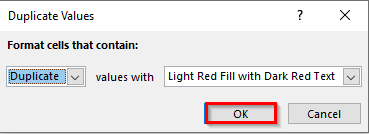
- آخر میں، یہ آپریشن ڈپلیکیٹ اقدار کو نمایاں کرے گا۔ ہلکے سرخ رنگ کے ساتھ۔

نتیجہ
مجھے امید ہے کہ آپ ان طریقوں کو لاگو کرنے کے قابل ہو گئے ہیں جو میں نے اس ٹیوٹوریل میں دکھائے ہیں دو کالموں کی بنیاد پر ایکسل میں ڈپلیکیٹ قطاریں۔ جیسا کہ آپ دیکھ سکتے ہیں، اس کو حاصل کرنے کے بہت سے طریقے ہیں۔ اتنی سمجھداری سےوہ طریقہ منتخب کریں جو آپ کے حالات کے مطابق ہو۔ اگر آپ کسی بھی مرحلے میں پھنس جاتے ہیں تو، میں کسی بھی الجھن کو دور کرنے کے لیے ان میں سے چند بار گزرنے کی تجویز کرتا ہوں۔ آخر میں، مزید ایکسل تکنیک جاننے کے لیے، ہماری ExcelWIKI ویب سائٹ پر عمل کریں۔ اگر آپ کے کوئی سوالات ہیں، تو براہ کرم مجھے تبصرے میں بتائیں۔

